Rumah >tutorial komputer >pengetahuan komputer >Bagaimana untuk menukar saiz gambar kb Bagaimana untuk menukar saiz gambar yang lebih kecil daripada 200kb pada komputer
Bagaimana untuk menukar saiz gambar kb Bagaimana untuk menukar saiz gambar yang lebih kecil daripada 200kb pada komputer
- WBOYWBOYWBOYWBOYWBOYWBOYWBOYWBOYWBOYWBOYWBOYWBOYWBke hadapan
- 2024-02-22 15:46:061061semak imbas
editor php Baicao mengajar anda cara mengubah saiz foto dengan cepat untuk menjadikannya kurang daripada 200KB. Sama ada pada komputer atau telefon mudah alih, ia boleh diselesaikan dengan mudah hanya dalam beberapa langkah mudah. Dengan perisian pemampatan imej atau alatan dalam talian, anda boleh mengubah saiz foto anda dengan cepat kepada saiz yang anda perlukan sambil mengekalkan kejelasan imej. Ikuti panduan dalam artikel ini untuk menguasai teknik pemampatan foto dengan mudah dan mencapai keseimbangan sempurna antara saiz dan kualiti imej anda.
Buka folder gambar dan ubah saiz gambar.

Tutorial berlaku
Model: Lenovo AIO520C
Sistem: Windows10 Professional Edition
Analisis
1Mula-mula masukkan halaman folder dan klik pada fail imej.
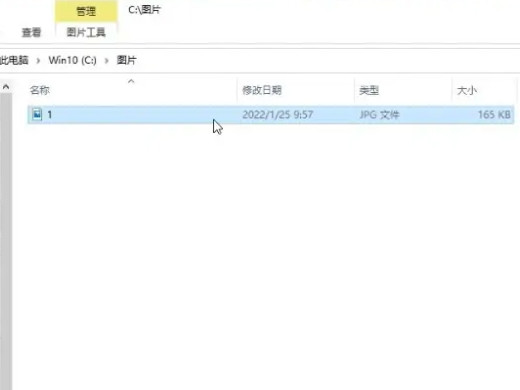
2Klik folder sekali lagi dan pilih Buka di bahagian atas dalam bar menu timbul.
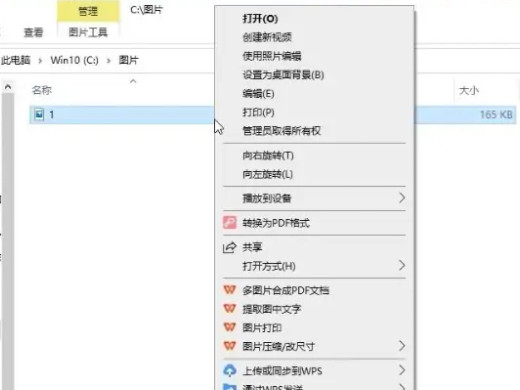
3Klik edit, kemudian pilih pangkas dan putar, dan laraskan saiz imej.
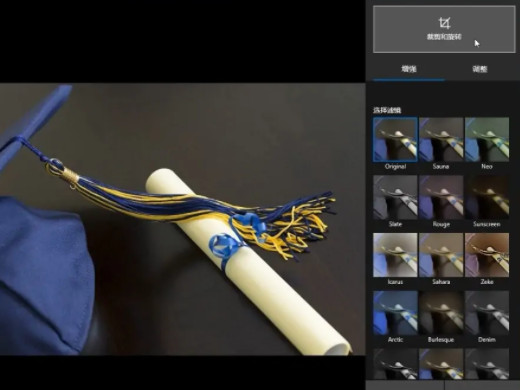
Tambahan: Cara melaraskan saiz kb gambar komputer
1Mula-mula masukkan halaman folder gambar, cari dan klik kanan folder.
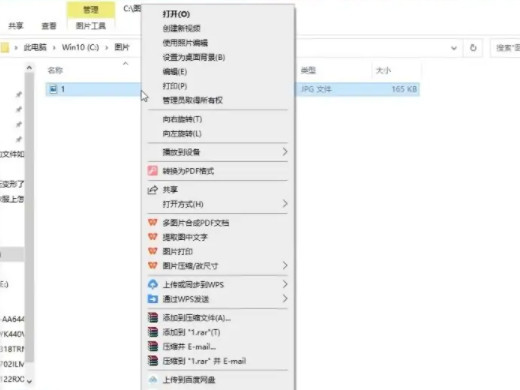
2Kemudian klik Buka dengan dalam bar menu.
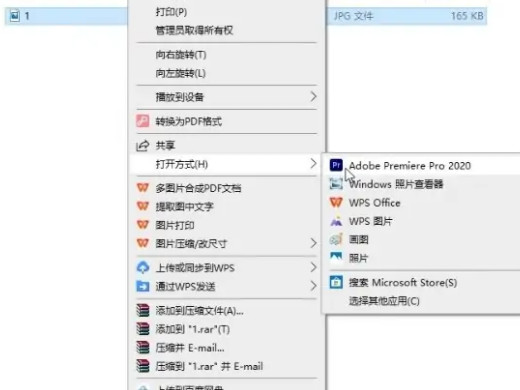
3Klik Saiz semula di sudut kiri atas dan tetapkan nilai saiz kb dalam tetingkap timbul.
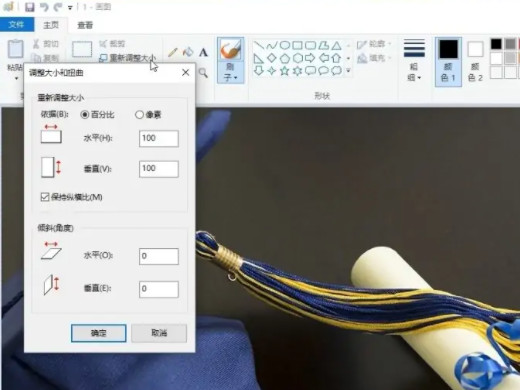
Ringkasan/Nota
Terdapat banyak cara untuk melaraskan kb imej.
Atas ialah kandungan terperinci Bagaimana untuk menukar saiz gambar kb Bagaimana untuk menukar saiz gambar yang lebih kecil daripada 200kb pada komputer. Untuk maklumat lanjut, sila ikut artikel berkaitan lain di laman web China PHP!

